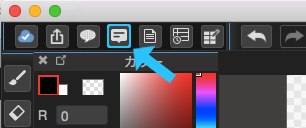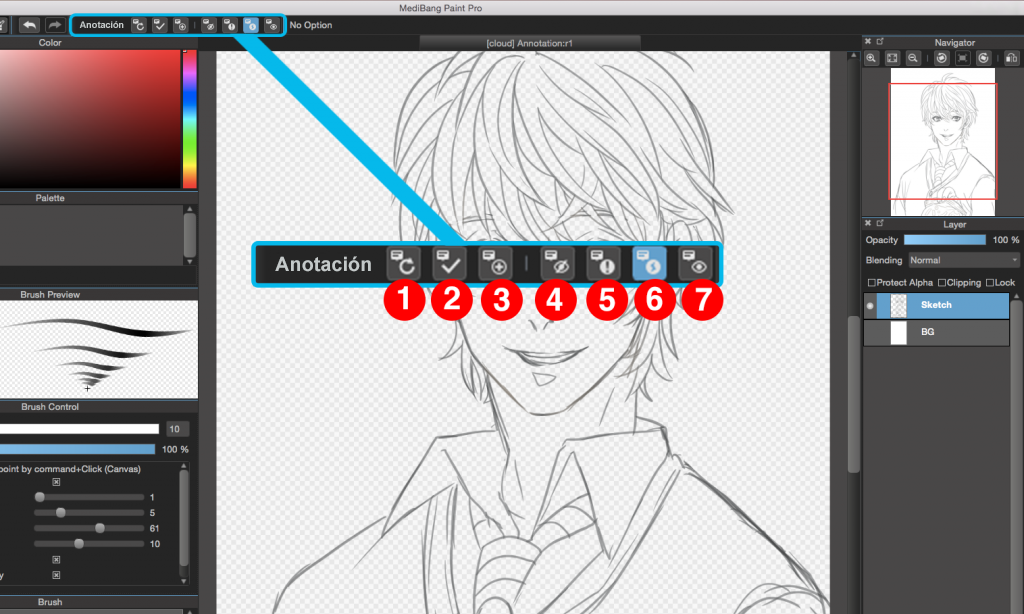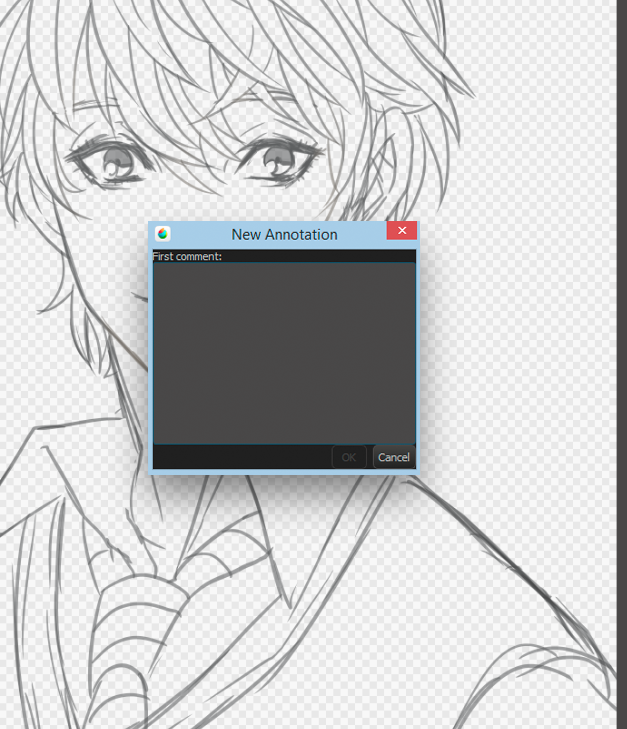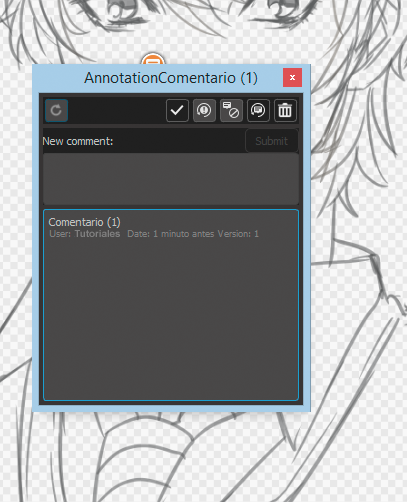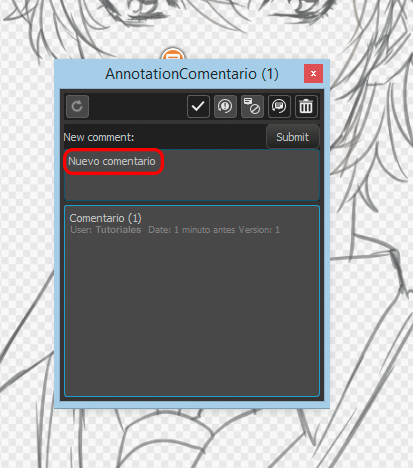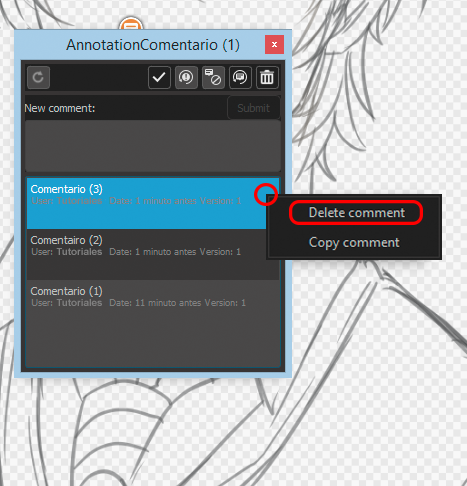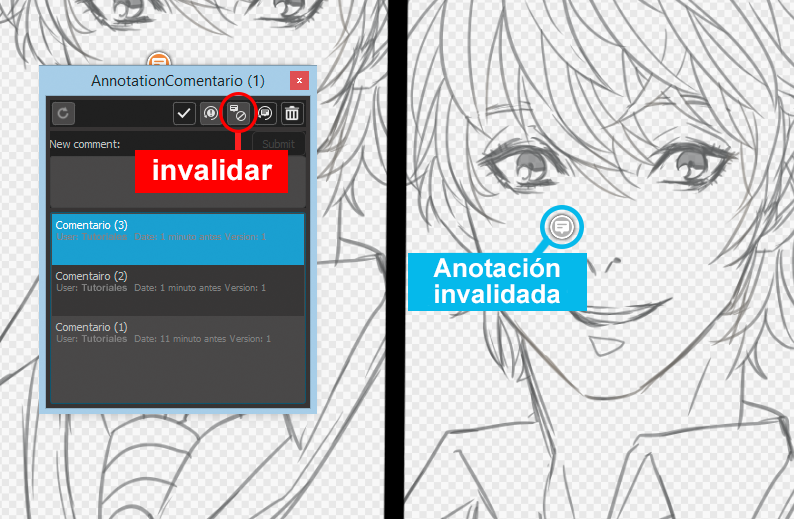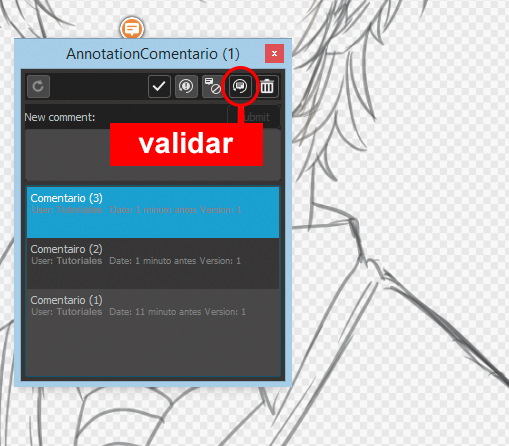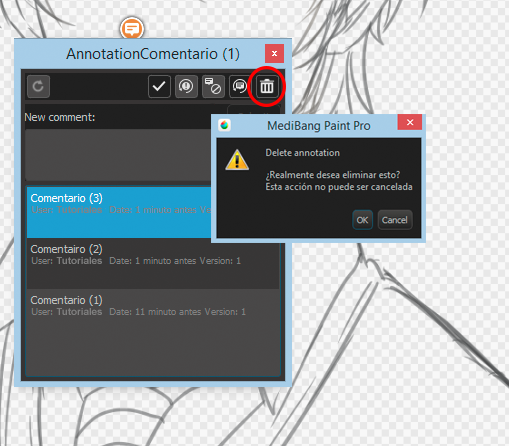2017.02.22
Cómo usar las anotaciones en lienzo en MediBang Paint Pro

Index
Guía de anotaciones en lienzo en MediBang Paint Pro
Con el Modo de anotación los usuarios de MediBang Paint Pro pueden añadir notas directamente sobre el lienzo de sus proyectos guardados en la nube. Cuando un usuario guarda su archivo en un grupo de trabajo, todos los miembros de ese grupo pueden ver las anotaciones y comentarios que ese archivo contenga, e incluso añadir sus propias anotaciones. Esta función de MediBang Paint Pro también puede usarse con el fin de hacer anotaciones para uno mismo.
※ Para poder usar la función de anotación en lienzo los archivos tienen que ser proyectos en la nube, por lo que debes tener una cuenta en MediBang (regístrate de manera gratuita)
Si quieres saber cómo crear un proyecto en grupo, haz clic AQUÍ.
Si quieres saber cómo crear un proyecto en la nube, haz clic AQUÍ.
1. Modo de anotación
Para crear anotaciones debes activar el Modo de anotación haciendo clic en este icono que se encuentra sobre el lienzo.
Una vez actives el Modo de anotación, aparecerá el siguiente menú.
① ![]() Recargar la anotación
Recargar la anotación
Cuando las anotaciones tardan en cargarse.
② ![]() Marcar todas las anotaciones como leídas
Marcar todas las anotaciones como leídas
Esta opción marca todas las anotaciones como leídas.
③ ![]() Añadir una nueva anotación
Añadir una nueva anotación
Esta opción te permite añadir una nueva anotación en el lienzo.
④ ![]() Ocultar todas las anotaciones
Ocultar todas las anotaciones
Esta opción oculta todas las anotaciones del lienzo.
⑤ ![]() Mostrar solo las anotaciones no leídas
Mostrar solo las anotaciones no leídas
Esta opción hace que solo sean visibles las anotaciones con comentarios que todavía no se han leído.
⑥ ![]() Mostrar anotaciones válidas
Mostrar anotaciones válidas
Esta opción hace que solo las anotaciones válidas sean visibles.
⑦ ![]() Mostrar todas las anotaciones
Mostrar todas las anotaciones
Muestra todas las anotaciones que contiene el lienzo.
2. Cómo usar las anotaciones
(1) Añadir anotaciones
Para añadir una anotación al lienzo haz clic en el icono Añadir una nueva anotación. ![]()
Después de hacer clic en este icono, el cursor del ratón cambiará y podrás añadir una anotación en cualquier lugar del lienzo.
Mientras este cursor sea visible, al hacer clic sobre cualquier lugar del lienzo, aparecerá la siguiente ventana donde podrás escribir un comentario.
(2) Escribir un comentario
Después de escribir un comentario y de hacer clic en OK, la anotación permanecerá en el lienzo.
Para escribir un nuevo comentario en una notación ya existente, solo tienes que escribir encima del último comentario.
Mientras el icono de una anotación esté de color naranja, se pueden añadir comentarios. Si cierras la ventana donde se añaden los comentarios, el icono de la anotación se volverá verde.
(3) Eliminar comentarios
Si haces clic con el botón derecho del ratón sobre un comentario dentro de una anotación, aparecerá un menú con la opción de Eliminar comentario (Delete comment).
※ Comentarios que no se pueden eliminar
• El primer comentario escrito en una anotación.
• Comentarios creados por otros usuarios. (Esto no afecta al creador del grupo)
(4) Invalidar anotaciones
Cuando una anotación ha sido invalidada, no se pueden añadir más comentarios a la misma.
※ Anotaciones invalidadas
• No aparecerán en nuevas versiones del archivo.
• No se les puede añadir más comentarios.
(5) Validar anotaciones
Esta función hace que comentarios puedan volver añadirse a anotaciones anteriormente invalidadas.
Debido a que las anotaciones invalidadas no son visibles en las nuevas versiones de los archivos (las nuevas versiones son aquellas que se crean cada vez que guardamos los cambios realizados en un archivo), para validar una anotación tendrás que volver a la versión del archivo la que dicha anotación fue invalidada.
Una vez una anotación se ha haya validado, esta será visible en todas las versiones posteriores.
(6) Eliminar anotaciones
Para poder eliminar una anotación, esta debe haber sido invalidada antes.
Las anotaciones eliminadas desaparecerán de todas las versiones del archivo.
3. Trabajar en otros dispositivos
La función de Anotación en lienzo está disponible en la versión de MediBang Paint para PC, Android e iPad. Por ejemplo, una anotación creada en la versión para PC también será visible en la versión para Android.
Volver a Tutoriales
\ We are accepting requests for articles on how to use /